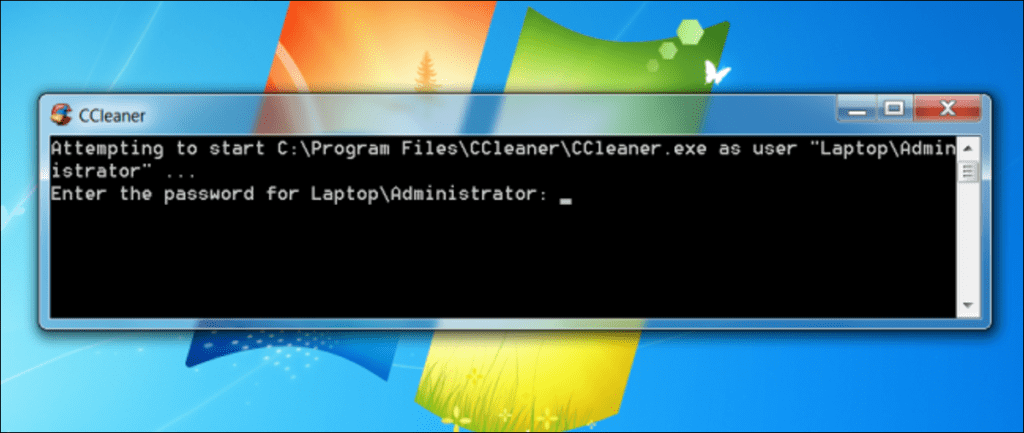¿Quiere permitir que una cuenta de usuario estándar ejecute una aplicación como administrador sin un UAC o solicitud de contraseña? Puede crear fácilmente un acceso directo que utilice el comando runas con el modificador / savecred, que guarda la contraseña.
Tenga en cuenta que el uso de / savecred puede verse como una vulnerabilidad de seguridad: un usuario estándar podrá usar el comando runas / savecred para ejecutar cualquier comando como administrador sin ingresar una contraseña. Sin embargo, esto sigue siendo útil para situaciones en las que realmente no importa: es posible que desee permitir que la cuenta de usuario estándar de un niño ejecute un juego como administrador sin pedírselo.
También cubrimos la capacidad de un usuario para ejecutar una aplicación como administrador sin un mensaje de UAC mediante la creación de una tarea programada.
Activación de la cuenta de administrador
Primero debe habilitar la cuenta de administrador integrada, que está deshabilitada de forma predeterminada.
Para hacer esto, busque Símbolo del sistema en el menú Inicio, haga clic con el botón derecho en el acceso directo del Símbolo del sistema y seleccione Ejecutar como administrador.
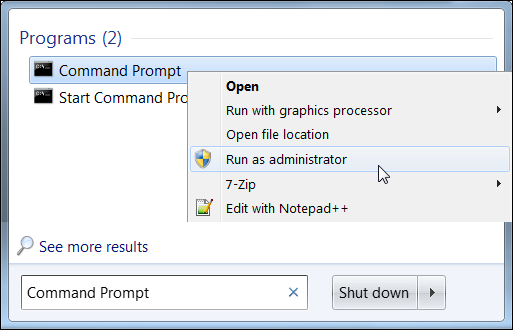
Ejecute el siguiente comando en la ventana del símbolo del sistema elevado que aparece:
administrador de usuario de red / activo: sí
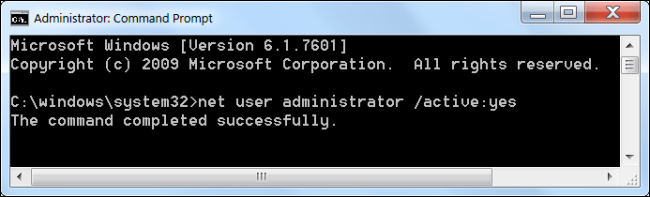
La cuenta de usuario Administrador ahora está habilitada, aunque no tiene contraseña.
Para establecer una contraseña, abra el Panel de control, seleccione Cuentas de usuario y protección infantil y luego seleccione Cuentas de usuario. Haga clic en el enlace Administrar otra cuenta en la ventana Cuentas de usuario.
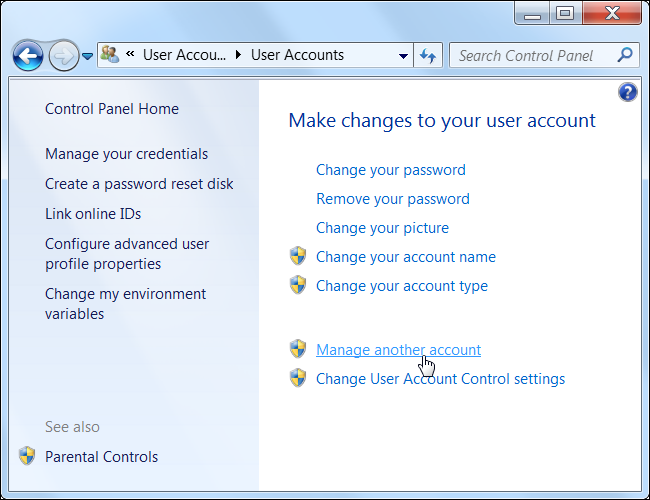
Seleccione la cuenta de administrador, haga clic en Crear contraseña y cree una contraseña para la cuenta de administrador.
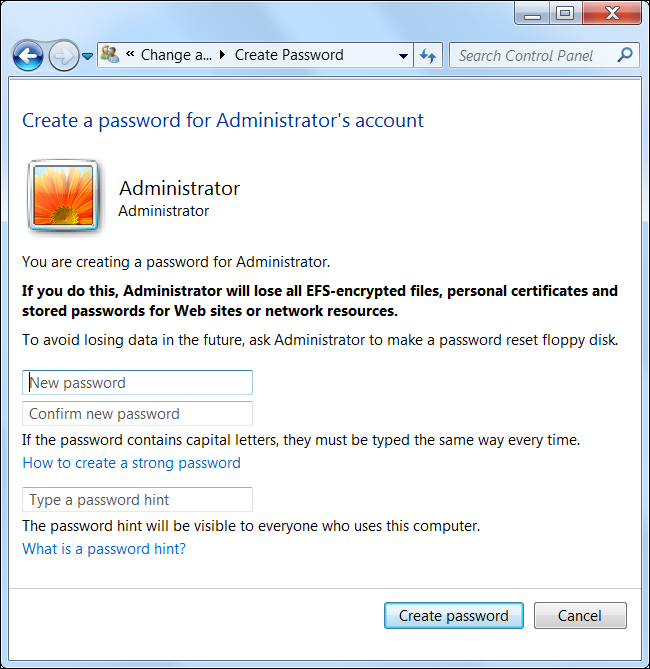
Creando el atajo
Ahora crearemos un nuevo acceso directo que inicia la aplicación con privilegios de administrador.
Haga clic con el botón derecho en el escritorio (o en cualquier otro lugar), seleccione Nuevo y seleccione Acceso directo.
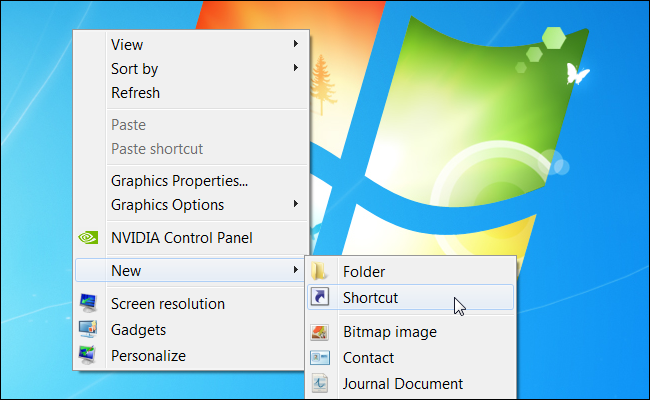
Ingrese un comando basado en lo siguiente en el cuadro que aparece:
runas / usuario:Nombre del ordenador Administrador / savecred «C: Ruta A Program.exe«
Reemplace ComputerName con el nombre de su computadora y C: Path To Program.exe con la ruta completa del programa que desea ejecutar. Por ejemplo, si el nombre de su computadora es Laptop y desea ejecutar CCleaner, debe ingresar la siguiente ruta:
runas / usuario: Laptop Administrador / savecred «C: Archivos de programa CCleaner CCleaner.exe»
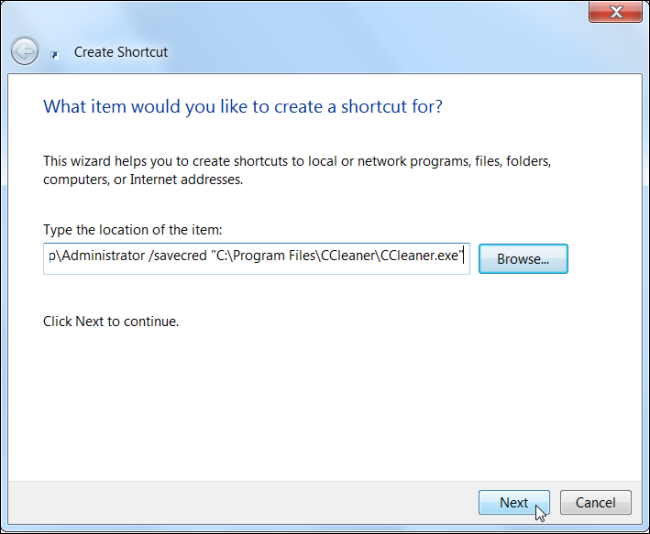
Ingrese un nombre para el atajo.
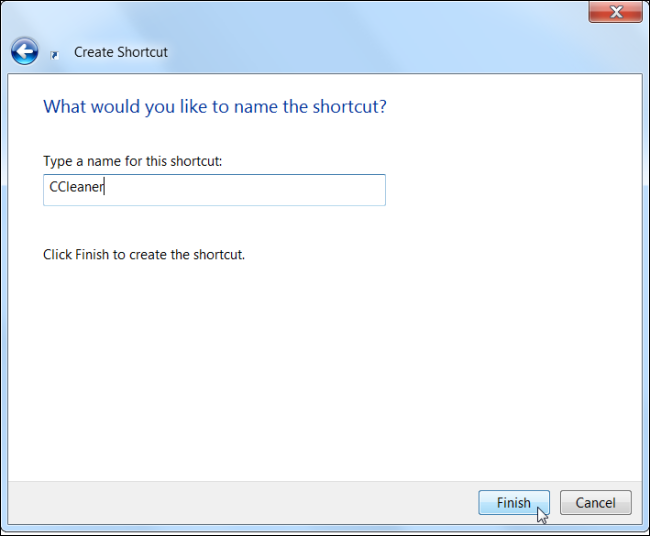
Para seleccionar un icono para su nuevo acceso directo, haga clic derecho sobre él y seleccione Propiedades.
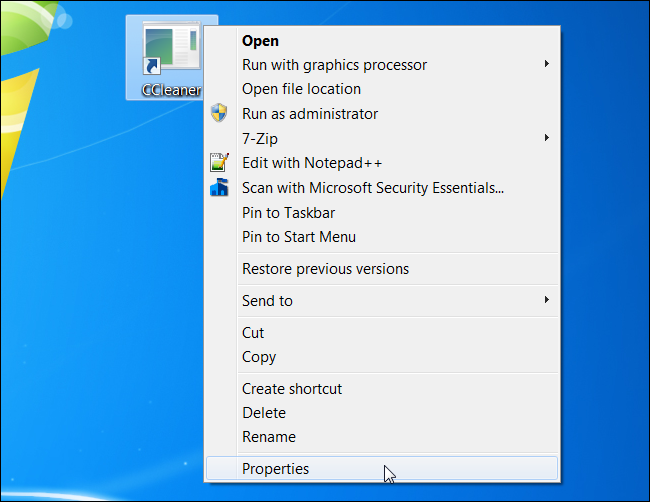
Haga clic en el botón Cambiar icono en la ventana Propiedades.
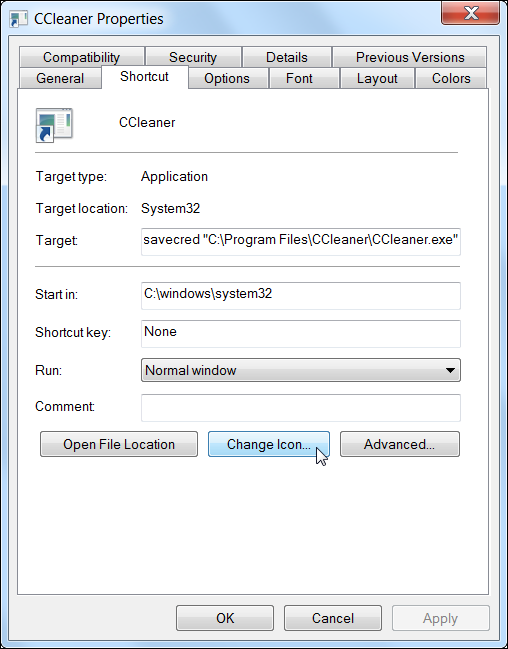
Seleccione un icono para su acceso directo. Por ejemplo, puede navegar a CCleaner.exe y elegir un icono asociado a él. Si está utilizando otro programa, navegue hasta su archivo .exe y seleccione su icono preferido.
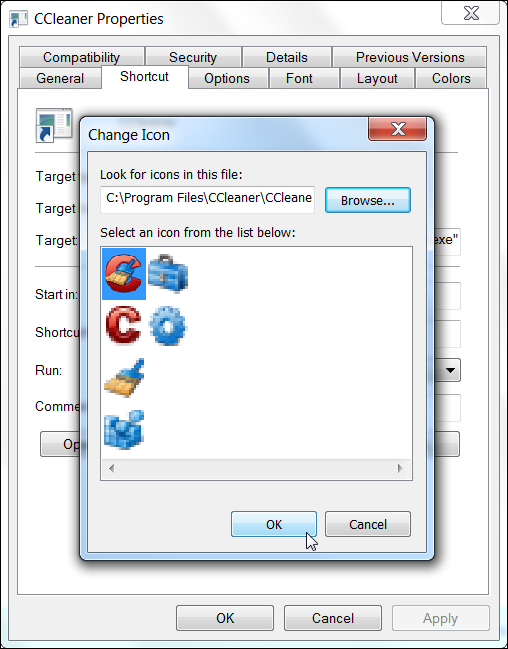
La primera vez que haga doble clic en su acceso directo, se le pedirá que ingrese la contraseña de la cuenta de administrador, que creó anteriormente.
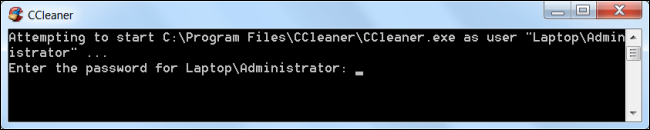
Esta contraseña se guardará; la próxima vez que haga doble clic en el acceso directo, la aplicación se iniciará como administrador sin pedirle una contraseña.
Como mencionamos anteriormente, la cuenta de usuario estándar ahora tiene la capacidad de ejecutar cualquier aplicación como administrador sin ingresar una contraseña (usando el comando runas / savecred para iniciar n ‘cualquier archivo .exe), así que téngalo en cuenta.
La contraseña de administrador se guarda en el Administrador de credenciales de Windows; si desea eliminar la contraseña guardada, puede hacerlo desde allí.